لا يبدأ السير لينوفو. كيفية الذهاب إلى السير لينوفو المحمول: خطوات بسيطة
- لا يبدأ السير لينوفو. كيفية الذهاب إلى السير لينوفو المحمول: خطوات بسيطة عند العمل على جهاز كمبيوتر...
- لينوفو b590 و v580c
- كيفية تسجيل الدخول لينوفو g50 BIOS: اختصار لوحة المفاتيح
- كيفية إدخال Lenovo g50 BIOS: زر الملكية
- كيفية تسجيل الدخول إلى Lenovo g50 BIOS: Windows 10
- كيفية تسجيل الدخول إلى لينوفو g50 BIOS: سطر الأوامر
- نوفو زر
- اختصار لوحة المفاتيح
- فتح من ويندوز
- إذا BIOS لا يفتح
- قائمة التمهيد
لا يبدأ السير لينوفو. كيفية الذهاب إلى السير لينوفو المحمول: خطوات بسيطة
عند العمل على جهاز كمبيوتر أو كمبيوتر محمول ، هناك حاجة عاجلاً أم آجلاً لتغيير أي معلمات قياسية أو إعادة التثبيت أنظمة ويندوز . للقيام بذلك ، انتقل إلى الهيكل الأساسي - السير. يحتوي على شكل جدول نص ، ولا يتم التحكم فيه إلا بواسطة لوحة المفاتيح ويحتوي على الإعدادات الأساسية لتشغيل الكمبيوتر. ال الوضع الطبيعي يتحقق تشغيل نظام التشغيل عند تحميله.
عند إدخاله ، يفتح قائمة بالخيارات التي يمكنك تغييرها أو ببساطة عرض معلومات حول تشغيل الكمبيوتر المحمول. هنا يمكنك العثور على بيانات مثل الرقم التسلسلي الجهاز نفسه ، لها اللوحة الأم ، قم بتغيير إعدادات عرض الصورة على الشاشة ، معايرة البطارية ، نظام الأمان. وبالطبع ، إعادة تثبيت ويندوز. ولكن مع التجربة الأولى في هذا النظام ، قد تبدو الواجهة مربكة ، ولا يوصى بتغيير الإعدادات بشكل طائش ، فقد يؤثر سلبًا على تشغيل الكمبيوتر المحمول.
النظر في كيف في لينوفو الكمبيوتر المحمول اذهب إلى السير
Lenovo g500، 505، 510
هذه النماذج متشابهة في معاييرها وخصائصها ، وبالتالي فإن ترتيب الدخول إلى السير مشابه. كيفية الوصول إلى BIOS على كمبيوتر محمول لينوفو g500:
- أطفئ الطاقة.
- اضغط على زر نوفو.
- حدد وضعًا لتحميل UFFI أو Legacy Support - لتغيير نظام التشغيل.
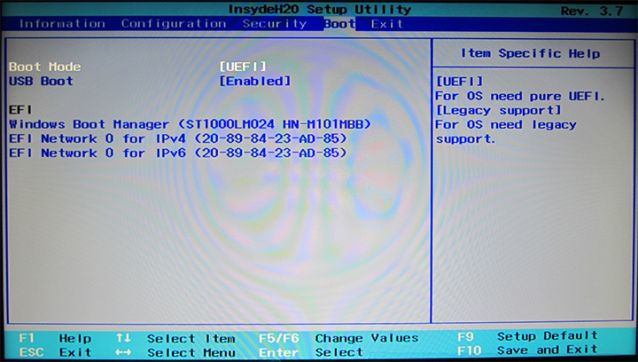
لينوفو b590 و v580c
بالنسبة لأجهزة الكمبيوتر المحمولة من هذا النموذج ، يتم تعريف مفاتيح الاختصار الخاصة التي تفتح نظام BIOS. تظهر على الشاشة عند قيام النظام بالتمهيد. كيفية إدخال BIOS على كمبيوتر محمول من لينوفو بطريقة أخرى - عن طريق الضغط على مفاتيح F2 أو F12. في الحالة الأولى ، سيتم فتح قائمة السير الرئيسية ، حيث يمكنك تغيير الإعدادات حسب الحاجة. يؤدي الضغط على المفتاح F12 إلى فتح القسم الفرعي Quick Boot على الفور ، وهو مطلوب لإعادة تثبيت نظام التشغيل ، ويحدد ترتيب الأجهزة المشتركة في التمهيد. في طراز b590 ، من الممكن أيضًا إدخال BIOS باستخدام مفتاح F1.
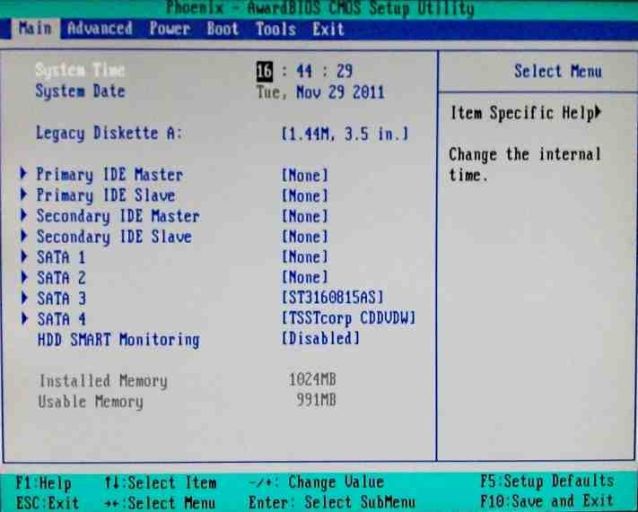
قبل الدخول في BIOS ، قم بتوصيل الكمبيوتر المحمول بالتيار الكهربائي أو تأكد من شحن البطارية بالكامل. يمكن أن يؤدي إيقاف الطوارئ أثناء العمل في السير إلى تشغيل غير صحيح ، حتى فشل النظام.
لا يوجد مستخدم واحد لن يواجه ضرورة تسجيل الدخول إلى BIOS على جهاز كمبيوتر محمول. الأسئلة الأكثر شيوعًا حول هذا الموضوع تأتي من مالكي أجهزة Lenovo. اليوم ، هناك عدة طرق لإدخال BIOS على طراز الجهاز g50 من هذه الشركة المصنعة.
كيفية تسجيل الدخول لينوفو g50 BIOS: اختصار لوحة المفاتيح
- إصدارات لينوفو أجهزة الكمبيوتر المحمولة المختلفة وفي كل من النماذج ، يكون مدخل BIOS هو نفسه تقريبًا. يتم إجراء مكالمة BIOS عن طريق الضغط على زر واحد أو عدة أزرار على لوحة مفاتيح الكمبيوتر المحمول في لحظة معينة بعد الضغط على زر الطاقة.
- في الإصدارات المختلفة من طراز جهاز Lenovo g50 ، تظل مجموعة المفاتيح كما هي.
- اعتمادًا على تعديل النموذج ، للاتصال بـ BIOS ، يجب أن تضغط على الزر FN أو تركيبة المفاتيح FN + F2 قبل بدء تشغيل نظام التشغيل عند تشغيل الجهاز.
كيفية إدخال Lenovo g50 BIOS: زر الملكية
تم تجهيز الكمبيوتر المحمول لينوفو g50 وتعديلاته مع زر نوفو خاص. وهي مسؤولة عن تشغيل الحفاظ على معلومات نظام النسخ الاحتياطي واستعادة البيانات Lenovo OneKey Recovery.
عند الضغط عليه ، يمكن للمستخدم أيضًا الدخول إلى نظام BIOS. يوجد المفتاح على الجهاز.
تسلسل الإجراءات:
- إذا حدث خطأ ما في الجهاز ، فهناك عطل في تشغيله ، ثم تحتاج أولاً إلى إيقاف تشغيله ، يمكنك القيام بذلك عن طريق الضغط على مفتاح "Power" لمدة لا تزيد عن 15 ثانية ؛
- ابحث عن زر Novo على علبة الجهاز واضغط عليه ، مع الاستمرار لمدة لا تزيد عن 3 ثوان ؛
- سيبدأ تشغيل الكمبيوتر الدفتري ، وستظهر نافذة صغيرة على الشاشة ، حيث سيُعرض عليك اختيار واحدة من 3 وظائف ؛
- للوصول إلى BIOS ، استخدم أزرار الأسهم لتحديد قسم "إعداد BIOS" واضغط على المفتاح Enter.

كيفية تسجيل الدخول إلى Lenovo g50 BIOS: Windows 10
هذا نظام التشغيل له اختلافاته ، بما في ذلك سيكون مدخل BIOS مختلفًا أيضًا:
- انتقل إلى "الإعدادات" من خلال قائمة "ابدأ" ؛
- ابحث عن العنصر "التحديثات والأمان" ، انقر فوقه ؛
- سيتم فتح نافذة "استعادة" ؛
- ابحث عن زر "إعادة التشغيل الآن" ، وانقر فوقه ، وهو موجود في علامة التبويب "التنزيلات الخاصة" ؛
- سيبدأ الجهاز في إعادة التشغيل ، وستظهر شاشة تحتاج إلى تحديد قسم "اكتشافها وحلها" ؛
- انقر فوق "إعدادات برنامج UEFI" ثم "إعادة التشغيل" ؛
- بعد إعادة التشغيل ، سيتم فتح نافذة BIOS.

كيفية تسجيل الدخول إلى لينوفو g50 BIOS: سطر الأوامر
في هذه الحالة ، من الضروري:
- سبب سطر الأوامر النظام؛
- أدخل الرمز التالي فيه: shutdown.exe / r / o؛
- سيتم نقلها تلقائيا إلى BIOS.
يوم جيد.
لينوفو هي واحدة من الشركات المصنعة لأجهزة الكمبيوتر المحمول الأكثر شعبية. بالمناسبة ، يجب أن أخبركم (من تجربة شخصية) ، أن أجهزة الكمبيوتر المحمولة جيدة وموثوقة للغاية. وهناك ميزة واحدة في بعض طرز هذه الأجهزة المحمولة - إدخال غير معتاد في BIOS (وغالبًا ما يكون من الضروري إدخاله ، على سبيل المثال ، لإعادة تثبيت Windows).
في هذه المقالة الصغيرة نسبياً ، أود أن أعتبر هذه الميزات للمدخلات ...
تسجيل الدخول BIOS على كمبيوتر محمول لينوفو (تعليمات خطوة بخطوة)
1) عادةً ، لإدخال نظام الإدخال / الإخراج الأساسي (BIOS) على أجهزة كمبيوتر لينوفو المحمولة (في معظم الموديلات) ، يكفي عند تشغيله للضغط على الزر F2 (أو Fn + F2).
ومع ذلك ، قد لا تتفاعل بعض الطرز على الإطلاق مع هذه النقرات (على سبيل المثال ، Lenovo Z50 ، Lenovo G50 ، ومجموعة النماذج بأكملها: g505 ، v580c ، b50 ، b560 ، b590 ، g50 ، g500 ، g505s ، g570 ، g570e ، g580 ، g700 ، z500 ، z580 لا يمكن الاستجابة لهذه المفاتيح) ...
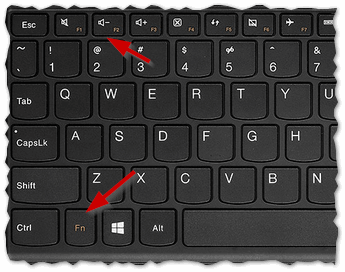
مفاتيح لإدخال BIOS لمختلف الشركات المصنعة لأجهزة الكمبيوتر وأجهزة الكمبيوتر المحمولة :
2) تحتوي النماذج المذكورة أعلاه على زر خاص على اللوحة الجانبية (عادة بجوار كابل الطاقة) (على سبيل المثال ، انظر طراز Lenovo G50 في الشكل 2).
لإدخال نظام الإدخال / الإخراج الأساسي (BIOS) ، يلزمك: إيقاف تشغيل الكمبيوتر المحمول ، ثم النقر فوق هذا الزر (يتم رسم السهم عليه عادة ، على الرغم من أنني أعترف أنه في بعض الطُرز ، قد لا تكون الأسهم ...).
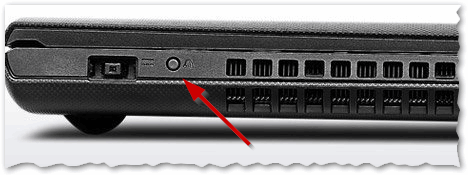
التين. 2. لينوفو G50 - BIOS تسجيل الدخول زر
بالمناسبة ، نقطة مهمة. ليس كل طرز لينوفو المحمولة تحتوي على زر الخدمة هذا. على سبيل المثال ، على الكمبيوتر المحمول Lenovo G480 ، يكون هذا الزر بجوار زر الطاقة للكمبيوتر المحمول (انظر الشكل 2.1).
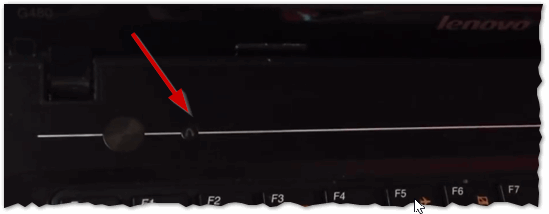
3) إذا تم تنفيذ كل شيء بشكل صحيح ، فيجب تشغيل الكمبيوتر المحمول وستظهر قائمة الخدمة التي تحتوي على أربعة عناصر على الشاشة (انظر الشكل 3):
السير الإعداد ( إعدادات BIOS )؛
قائمة التمهيد ( قائمة التمهيد )؛
نظام الانتعاش (نظام التعافي من الكوارث).
لإدخال BIOS - حدد إعداد Bios (إعداد BIOS وإعدادات).

تسجيل الدخول إلى BIOS لمسؤولي النظام هو إجراء شائع. لا يبحث معظم المستخدمين في تعقيدات إعداد جهاز كمبيوتر أو كمبيوتر محمول ، ولا يحاولون إعادة تثبيت Windows بأنفسهم أو استخدام التمهيد من محرك أقراص فلاش USB أو محرك أقراص CD / DVD ، ولا يعرفون بشكل عام الكثير عن BIOS. بالنسبة لهم ، فإن المدخلات إلى إعدادات نظام الإدخال / الإخراج الأساسية ليست إلزامية على الإطلاق. علاوة على ذلك ، فإن عدم وجود فكرة عن ماذا وأين يمكنك تكوينه في نظام الإدخال والإخراج الأساسي (BIOS) يمكن أن "يفسد الأمور": في أحسن الأحوال ، لا يقوم الكمبيوتر ببساطة بالإقلاع ، وفي أسوأ الأحوال ، يمكنك إتلاف الجهاز بشكل دائم. عادةً ما تعاني وحدة المعالجة المركزية بسبب رفع تردد التشغيل (over-overcing) وارتفاع درجة الحرارة الزائد ... ومع ذلك ، إذا كنت من الناحية النظرية ، ولكنك تواجه صعوبة في إدخال BIOS ، فإننا نوصيك بأن تتعرف على أكثر الطرق شيوعًا لفتح إعداداته.
الطريقة الأكثر شعبية.عادةً ما يكون إدخال نظام الإدخال / الإخراج الأساسي ( BIOS) على أجهزة كمبيوتر سطح المكتب (أجهزة الكمبيوتر المكتبية / الثابتة) ، وهو أمر مألوف لدى الجميع ، أمرًا بسيطًا للغاية - يتم استخدام زر " Del " من أجلهم منذ العصور القديمة. في نماذج أكثر حداثة من اللوحات الأم ، هناك متغير باستخدام مفتاح F2 . في معظم الحالات ، عند تشغيل الكمبيوتر على الشاشة الأولى للغاية مع معلومات حول الجهاز ، هناك مطالبة مثل " اضغط على مفتاح Del للدخول إلى قائمة الإعداد ". بدلاً من " Del " ، يمكن الإشارة إلى قيمة مختلفة ، لكن هذا استثناء. بالمناسبة ، تحتوي لقطة الشاشة على تلميح وكيفية إدخال قائمة التمهيد. تحديد الجهاز الذي تريد التمهيد منه (عادةً) فلاش USB أو محرك أقراص CD / DVD) أكثر ومحاولة إدخال BIOS .
اعتمادًا على إعدادات / تكوين جهاز الكمبيوتر ، قد يتم عرض هذه الشاشة من جزء من ثانية إلى عدة ثوانٍ. لفتح إعدادات نظام الإدخال / الإخراج الأساسي (BIOS) ، انقر فوق الزر المشار إليه في قضيتك (حتى ذهب التنزيل إلى أبعد من ذلك). عادة ما يقومون بذلك - عند تشغيل الكمبيوتر على فترات تقل قليلاً عن ثانية ، اضغط على المفتاح المطلوب حتى تظهر قائمة BIOS . قد الإصدارات المختلفة لها مختلفة مظهر ولكن ... أعتقد أنك سوف تتعرف عليه. تعرض لقطات الشاشة واجهة المستخدم للوحة الأم "MSI Z77A-G43" والقائمة الخاصة بها آلة افتراضية إم وير. في الحالة الأولى ، نرى الإصدار الحديث في وضع الرسوم مع دعم الماوس والبلاك جاك ، وفي الحالة الثانية ، قائمة "النص" الزكية. لاحظ أن اختيار جهاز التمهيد هو حتى كمبيوتر VMware افتراضي.
تسجيل الدخول إلى BIOS على الكمبيوتر المحمول.
لا أستطيع أن أقول لماذا ، ولكن الشركات المصنعة لا تجعل من السهل الخوض في BIOS على جهاز كمبيوتر محمول مع نماذج حديثة. يحدث أنه عند تشغيله ، لا يسمح لك أي من مفاتيح " F1 ... F12 " بفتح الإعدادات المطلوبة. في الآونة الأخيرة ، يتحول ملاك Lenovo Notebook من مختلف الطرز إلي أكثر من مرة. بالنسبة للعديد من التعديلات على أجهزة الكمبيوتر المحمولة Lenovo G500 ، كان من الممكن إدخال نظام الإدخال / الإخراج الأساسي (BIOS) عن طريق الضغط على مجموعة المفاتيح " Fn + F2 " بعد تشغيل (" Fn + F12 " - قائمة التمهيد). كما اتضح ، هذه طريقة بسيطة إلى حد ما. بالنسبة إلى Lenovo B590 ، تبين أن كل شيء مختلف ...
عندما كان الكمبيوتر المحمول Lenovo B590 في يدي ، لم تساعد مجموعة المفاتيح " F1 ... F12 " ولا تركيبة المفاتيح " Fn " + " F1 ... F12 " على الدخول في نظام BIOS . كل شيء تبين أنه بسيط للغاية - بجانب زر الطاقة هناك مفتاح إضافي آخر. هذا كل شيء وتريد أن تضغط عند إيقاف تشغيل الكمبيوتر المحمول. عند تشغيل هذا الزر ، ستحصل من قائمة الخدمة ، والتي لن تسمح لك فقط بالدخول إلى الإعدادات التي تمت مناقشتها في المقالة ، ولكن أيضًا تنفيذ عدد من عمليات الخدمة الأخرى.
أضافت شركة لينوفو G590 ، المصممة لأجهزة الكمبيوتر المحمول ، العديد من التعاريف اللغوية لهذا " الوضع الهندسي ". من بين أمور أخرى هناك اللغات الإنجليزية والروسية. من أجل إدخال BIOS ، ستحتاج إلى 6 (ست!) نقرات بالماوس: حدد الروسية ، وحدد تخطيط لوحة المفاتيح الروسية ، وأدخل قائمة "التشخيص" ، ثم افتح " خيارات متقدمة "، حدد" إعدادات البرنامج الثابت UEFI "، انقر فوق" إعادة التشغيل ". هذه هي الطريقة التي تطورت بها العملية من زر " Del " واحد إلى سلسلة تشتمل على عنصر "التشخيص" الأكثر منطقية (بالنسبة لي). بعد إعادة تحميل الكمبيوتر المحمول لينوفو G590 - سترى قائمة BIOS الخاصة به.
يحتوي الموقع بالفعل على عدد من المقالات التي تذكر أو تتضمن تغييرًا في جهاز التمهيد. على سبيل المثال ، مقال عن ذلك أو. تصف المادتان العمليات التي يتم تنفيذها بعد التشغيل من محرك أقراص فلاش. يريد العديد من الأشخاص الدخول في إعدادات BIOS لتثبيت التمهيد من محرك أقراص فلاش ، على الرغم من أن هذا ليس ضروريًا على الإطلاق بسبب وجود قائمة تمهيد منفصلة لتحديد Boot Device (جهاز التمهيد) .
في هذه المقالة سوف تتعلم عدة طرق لفتح إعدادات BIOS على أجهزة الكمبيوتر المحمولة Lenovo ، الحل المشاكل المحتملة وطريقة إدخال قائمة التمهيد.
نوفو زر
في أجهزة الكمبيوتر المحمولة من Lenovo ، يوجد بجانب زر الطاقة زر به أيقونة سهم منحنية. يطلق عليه Novo Button أو OneKey Recovery أو OneKey Rescue System. قم بإيقاف تشغيل الكمبيوتر المحمول ، وبدلاً من زر الطاقة ، قم بتشغيله باستخدام هذا الزر.
تظهر قائمة زر نوفو على الشاشة. هناك يمكنك استخدام الأسهم لتحديد BIOS التمهيد أو Boot Menu.
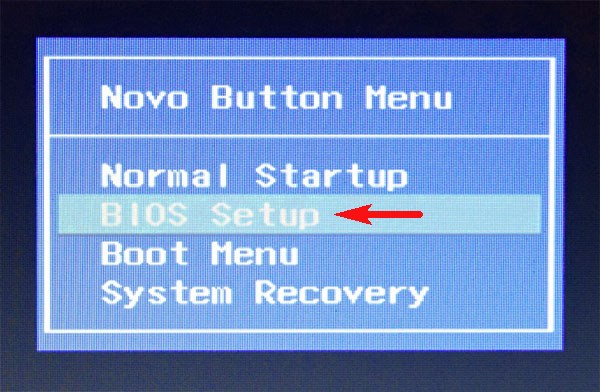
حدد "إعداد BIOS" ، اضغط على Enter وأدخل في BIOS.
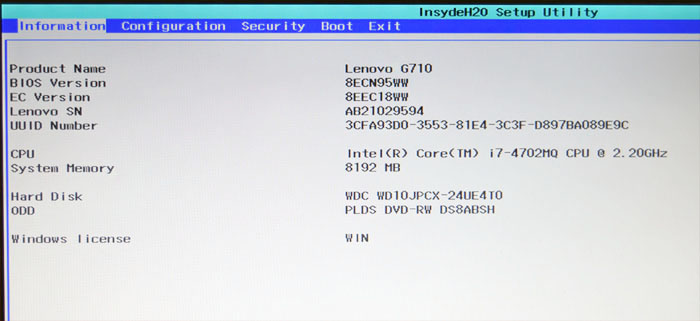
اختصار لوحة المفاتيح
الطريقة الثانية - أثناء التشغيل ، اضغط على تركيبة المفاتيح لتشغيل BIOS. في أجهزة كمبيوتر لينوفو المحمولة ، غالبًا ما تكون أزرار Fn + F2 أو Fn + F1. أثناء التحميل ، تتم كتابة مجموعات من الأزرار عادةً.
في بعض الأحيان يكون ذلك مفيدًا عندما تقوم بتشغيل مجموعة من أزرار Esc + F1 + Delete ، تفتح قائمة مقاطعة بدء التشغيل ، اضغط F1 للدخول إلى BIOS.
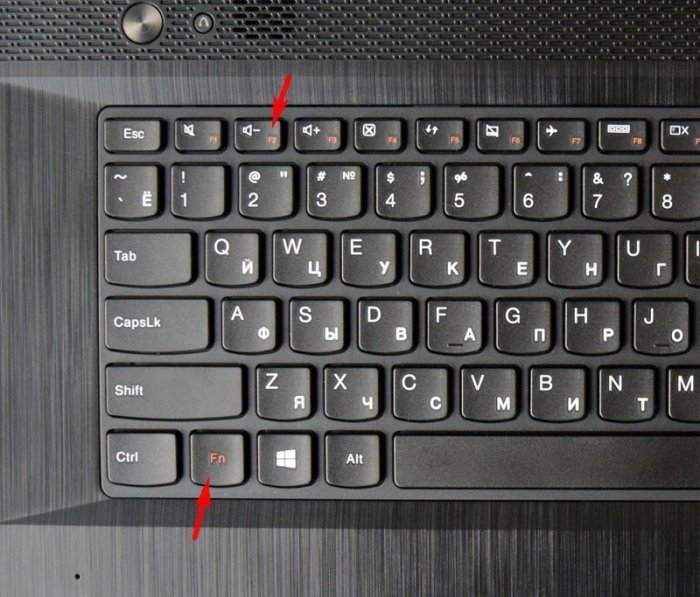
تظهر طريقة أخرى في الفيديو - يجب أن يكون لديك وقت عند التحميل للضغط على Enter:
غالبًا ما يخطئ الناس في هذه المرحلة. انقر فوق إيقاف التشغيل ، ويبدو أن الكمبيوتر في وضع إيقاف التشغيل. ثم يقومون بتشغيله ، اضغط على الأزرار ولا يعمل أي شيء ، يقوم نظام التشغيل بالتمهيد. في الواقع ، ينتقل الكمبيوتر المحمول إلى وضع السبات ، كما هو الحال في Windows 8.1 ، الإعدادات الافتراضية هي إطلاق سريع . لتجنب هذه المشكلة ، ببساطة افتح BIOS عند إعادة تشغيل الكمبيوتر.
في بعض الأحيان لا تعرض بطاقات الفيديو المدمجة القائمة عند التمهيد ، إلا أن النصائح الموجودة على الأزرار غير مرئية. في هذه الحالة ، حاول توصيل شاشة / تلفزيون منفصل عبر مخرج HDMI أو VGA ، أو استخدم طريقة أخرى.
فتح من ويندوز
يمكن فتح BIOS من خلال ويندوز. إنه مفيد عندما لا تعمل لوحة المفاتيح. يعمل على ويندوز 8 ، 8.1 ، 10.
فتح ابدأ - الإعدادات.
حدد "التحديث والأمان".
في علامة التبويب "الاسترداد" في قسم خيارات التنزيل الخاصة ، يوجد زر "إعادة التشغيل الآن". انقر فوقه ، سيقوم النظام بإعادة التشغيل وإظهار خيارات بدء تشغيل Windows.
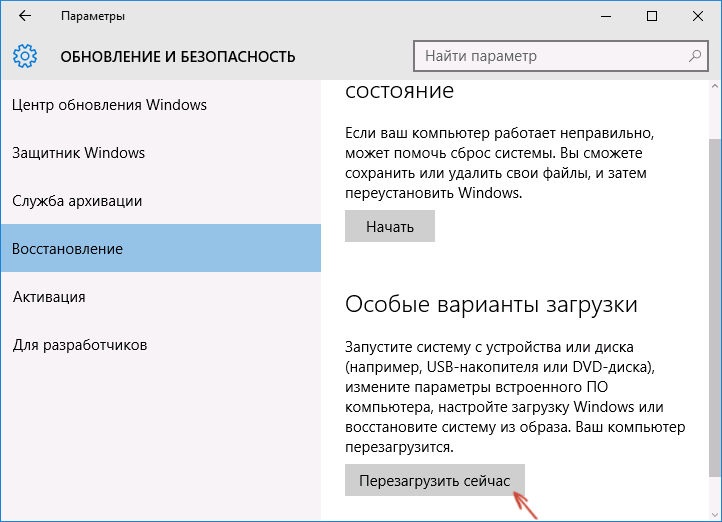
حدد "استكشاف الأخطاء وإصلاحها" (التشخيص) - "الإعدادات المتقدمة" - "إعدادات البرنامج الثابت UEFI".
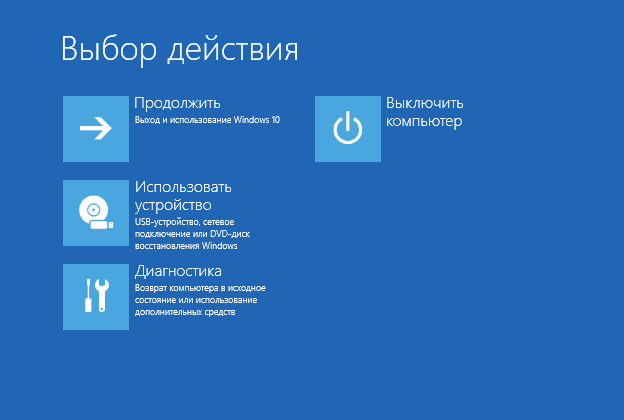
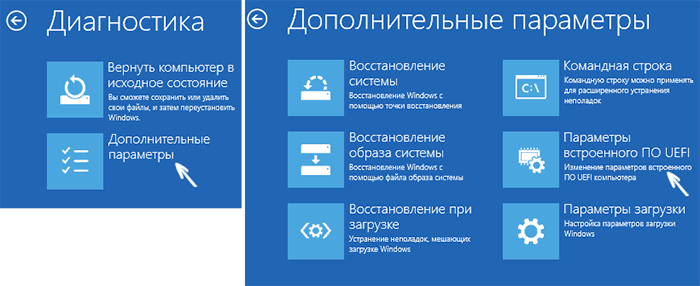
إذا كنت غير قادر على تسجيل الدخول إلى Windows ، ولكن يتم فتح شاشة تسجيل الدخول ، يمكنك أيضًا فتح BIOS. اضغط على زر الطاقة ، اضغط مع الاستمرار على مفتاح Shift وانقر على "إعادة التشغيل". سيتم فتح خيارات تمهيد النظام الخاصة ، وسيتم توضيح المزيد من الخطوات أعلاه.
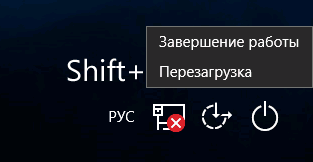
إذا BIOS لا يفتح
توجد مشكلة على أجهزة الكمبيوتر المحمولة من لينوفو: إذا قمت بمسح القديم نسخة ويندوز ووضع نظام آخر على القرص الصلب النظيف ، توقف BIOS عن فتح بأي وسيلة.
حل المشكلة:
افصل الكمبيوتر المحمول وقم بإزالة البطارية. قم بفك غطاء الكمبيوتر المحمول من الخلف واسحب البطارية الدائرية لمدة 15 دقيقة تقريبًا ، وسيؤدي ذلك إلى إعادة ضبط إعدادات BIOS. أعد كل شيء إلى الخلف وقم بتشغيل الكمبيوتر المحمول.

سيظهر عدد من الأخطاء وسيذهب الكمبيوتر إلى BIOS نفسه. في علامة التبويب بدء التشغيل ، قم بتغيير عنصر "التمهيد UEFI / Legacy" إلى "كلاهما". في نقطة التكوين المجاورة ، يجب أن تكون "أولوية التمهيد UEFI / Legacy" هي "Legacy".
الآن نقوم بحفظ كل شيء: في علامة التبويب "إعادة التشغيل الأولى" ، انقر فوق "إنهاء حفظ التغييرات".
قائمة التمهيد
إذا كنت ترغب في فتح BIOS للتغيير قرص التمهيد (لتثبيت نظام التشغيل) ، لهذا ليس من الضروري إدخال BIOS. يمكنك فتح قائمة التمهيد. على أجهزة كمبيوتر لينوفو المحمولة ، يتم ذلك بمزيج من Fn + F12 (عند إعادة تشغيل الكمبيوتر).